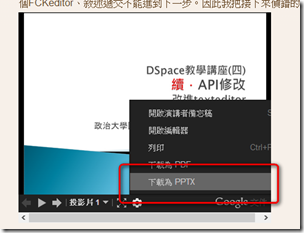如何下載「布丁布丁吃什麼?」的Google Docs投影片 / Guide for downloading slide from Google Docs
「布丁布丁吃什麼?」上面有時候擺放投影片,這些投影片有時候會上傳到不同空間,但大多數都會以Google Docs(現在叫做Google Drive雲端硬碟)內嵌播放的方式呈現,讓人在閱讀Blog的時候就能夠觀看投影片。
然而許多人並不知道,這些內嵌播放的投影片就能夠直接下載成Power Point或PDF。最近我收到了許多分享投影片的請求,讓我覺得應該寫一下簡單的教學,讓大家知道如何從Google Docs下載投影片。
My blog has many slides. Must of slides are hosted in Google Docs (or Google Drive). Google Docs supports us to read the slides on webpage with a embed iframe player, and you can also download slides directly from the player.
This post will teach you how to download the slide as Power Point file from the Google Docs player.
Step.1 開啟內嵌網頁 / Open Embed Iframe
這篇以DSpace教學講座(四):修改實例之修正TextEditor為例來說明如何操作。
「布丁布丁吃什麼?」的內嵌網頁(iframe)都會先以這種樣式呈現。這是為了避免讓大家一開網頁就要載入許多內嵌網頁、拖慢了網頁速度的設計。
未來可以考慮應用「圖片延遲載入」的功能,當讀者捲軸讀到這個內嵌網頁時,就自動開啟內嵌網頁的原貌。
Step.2 開啟設定選單 / Open Setting
開啟內嵌網頁之後就會看到Google Docs的播放器。請按下下方工具列的齒輪圖示,開啟設定選單。
Step.3 下載為PPTX / Download PPTX file
設定選單中有一項就是「下載為PPTX」。點下去就開始下載了。
如何開啟PPTX? / Guide for Opening PPTX
因為寫這些有點太短了,不好意思只是來賺個稿費(?)。這邊額外再來說明如何開啟PPTX檔案。
PPTX是Microsoft Office PowerPoint 2007之後使用的格式,在PowerPoint 2003之前使用的則是PPT。儘管現在PPT的使用量逐漸下降,但是還是很多人使用著舊版的Office,無法直接開啟PPTX。
這邊我提供兩種作法,讓你可以開啟PPTX檔案。
使用自由軟體LibreOffice / Use LibreOffice
LibreOffice是從知名的OpenOffice分支而成的專案。現在開放原始碼界最常使用的辦公室生產力軟體應該非LibreOffice莫屬,它也可以開啟Office的檔案格式。因為是採LGPL3授權的自由軟體,所以你可以免費下載使用,當然也有正體中文版囉。
為Office 2003以前的版本安裝檔案格式相容性套件 / Install Microsoft Office Compatibility Pack
這是微軟推出的工具。只要安裝檔案格式相容性套件,就算是Office 2003以前的早期版本,也能夠直接開啟Office 2007之後的Open XML檔案格式囉。
結語:練習下載看看吧 / Conclusion: Exercise
現在就以「DSpace教學講座(四):修改實例之修正TextEditor為例」這篇的投影片來練習看看下載Google Docs的方法吧。
有什麼問題請在下面回覆喔。